Installeer PIP op Ubuntu 17.10 Kunstzinnig Aardvarken
Python is een veelgebruikte programmeertaal voor algemene doeleinden. Python is zeer programmeervriendelijk en gemakkelijk te leren. Python is een modulaire programmeertaal. Dus mensen over de hele wereld schrijven python-code om verschillende problemen op te lossen en delen deze codes met andere mensen die dezelfde problemen hebben. De repository waar al deze worden bewaard, wordt PyPi of Python Package Index genoemd. PIP is slechts een hulpmiddel dat wordt gebruikt om deze pakketten automatisch te installeren vanuit de PyPi-repository. Een PyPi-pakket kan afhankelijk zijn van andere PyPi-pakketten. PIP lost ook pakketafhankelijkheden op. PIP kan ook pakketten installeren die handmatig zijn gedownload van PyPi. Dus eigenlijk is PIP de pakketbeheerder van Python, net zoals apt is voor Ubuntu. PIP is een zeer nuttige tool voor Python-programmeurs.
In dit artikel laat ik je zien hoe je de nieuwste versie van Python PIP installeert op Ubuntu 17.10 Kunstzinnig Aardvarken. Laten we beginnen.
Er zijn 2 versies van Python-programmeertalen die vandaag de dag nog steeds veel worden gebruikt. Het zijn Python 2 en Python 3. Er wordt gewerkt aan het converteren van alle Python 2-codes naar Python 3. Zodra de conversie is voltooid, zal Python 3 domineren en zullen de dagen voor Python 2 voorbij zijn. Aangezien beide versies van Python-programmeertalen nog steeds in gebruik zijn, zal ik je laten zien hoe je PIP installeert en upgradet op Python 2 en Python 3.
PIP installeren voor Python 3:
Op Ubuntu 17.10 Artful Aardvark, PIP is niet standaard geïnstalleerd. Python 3.6.3 is geïnstalleerd. Dus laten we eerst PIP voor Python 3 installeren.
U kunt de versie van Python 3 controleren die op uw Ubuntu-besturingssysteem is geïnstalleerd met de volgende opdracht:
$ python3 --versie
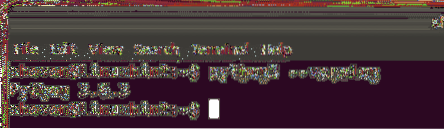
Voordat u iets nieuws probeert te installeren op het Ubuntu-besturingssysteem, voert u de volgende opdracht uit om de pakketrepositorycache van Ubuntu bij te werken:
$ sudo apt-get update
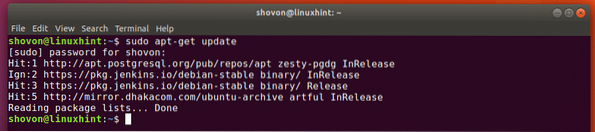
PIP voor Python3 installeren op Ubuntu 17.10, voer de volgende opdracht uit:
$ sudo apt-get install python3-pip
Druk nu op 'y' en vervolgens op
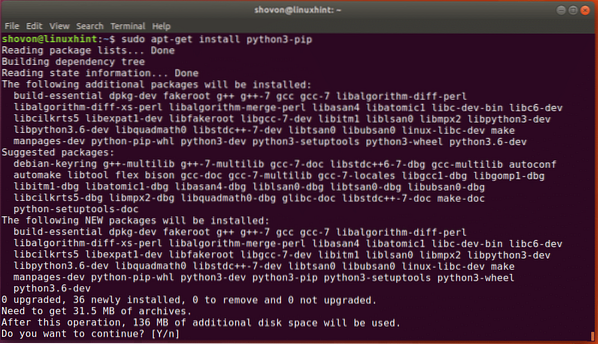
Zodra de installatie is voltooid, kunt u de versie van PIP voor Python 3 controleren met de volgende opdracht:
$ pip3 --versie
U kunt dat zien, de versie van PIP geïnstalleerd I PIP 9.0.1. Volgens de officiële website van PIP is dit de nieuwste versie op het moment van schrijven.

PIP bijwerken voor Python 3:
Tegen de tijd dat je dit artikel leest, kan de versie van PIP voor Python 3 veranderen. Ik ga je nu laten zien hoe je PIP voor Python 3 kunt updaten.
Open een terminal en voer de volgende opdracht uit om PIP voor Python 3 bij te werken:
$ pip3 installatie -U pip
Zoals je kunt zien is PIP voor Python 3 bijgewerkt.
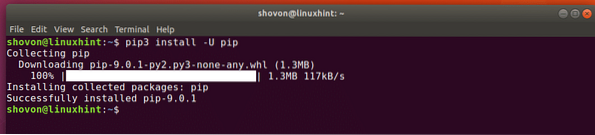
Voer nu de volgende opdracht uit om de versie van PIP voor Python 3 te controleren:
$ pip3 --versie
Je kunt zien dat het 9 . is.0.1 van de schermafbeelding. Merk een verschil op!? Voordat ik PIP voor Python 3 bijwerkte, zei de opdracht dat PIP was geïnstalleerd in de map /usr/lib/python3/dist-packages. Nadat ik PIP voor Python 3 had geüpgraded, zegt de opdracht nu dat PIP is geïnstalleerd in de thuismap van de huidige gebruiker. Dit betekent dat de upgrade is geslaagd.

Installeer PIP voor Python 2:
Python 2 is niet standaard geïnstalleerd op Ubuntu 17.10 Kunstzinnig Aardvarken. Maar als je Python 2 om een specifieke reden nodig hebt, kun je Python 2 installeren op Ubuntu 17.10.
Voer de volgende opdracht uit om Python 2 op Ubuntu 17 te installeren:.10:
$ sudo apt-get install python
Druk op 'y' en druk op
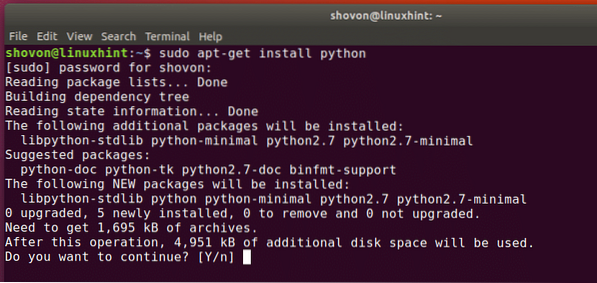
Nadat Python 2 is geïnstalleerd, kun je de versie van Python 2 controleren met de volgende opdracht:
$ sudo python --versie
U kunt zien dat de geïnstalleerde Python 2-versie 2 . is.7.14.
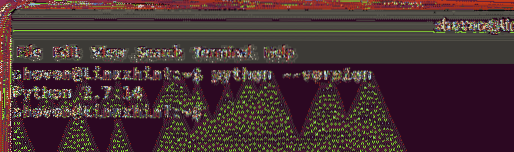
Voer nu de volgende opdracht uit om PIP voor Python 2 te installeren:
$ sudo apt-get install python-pip
Druk op 'y' en druk op
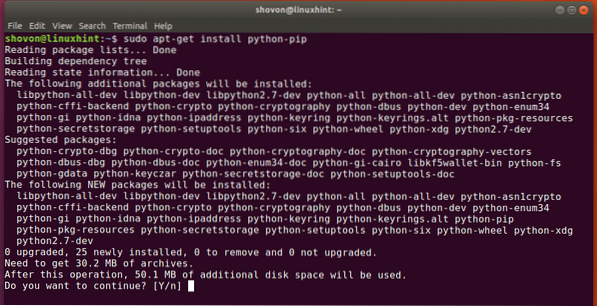
Zodra de installatie is voltooid, kunt u de versie van PIP voor Python 2 controleren met de volgende opdracht:
$ pip --versie
U kunt zien dat de geïnstalleerde versie van PIP voor Python 2 9 . is.0.1 en het is geïnstalleerd in /usr/lib/python2.7/dist-pakketten systeemmap. Wanneer we PIP voor Python 2 updaten, verandert de geïnstalleerde locatie zoals bij PIP voor Python 3.
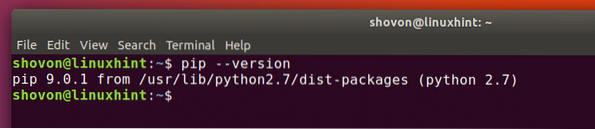
PIP bijwerken voor Python 2:
Voer de volgende opdracht uit om PIP voor Python 2 bij te werken:
$ pip installatie -U pip

Controleer nu de versie van PIP voor Python 2 met het volgende commando:
$ pip --versie
Je kunt dat zien, de versie van PIP voor Python 2 is 9.0.1 en net als voorheen wordt de geïnstalleerde locatie gewijzigd in de thuismap van de huidige gebruiker. Het verifieert dat de pakketupdate succesvol was.

Dus zo installeer en update je PIP voor Python 2 en Python 3 op Ubuntu 17.10 Kunstzinnig Aardvarken. Bedankt voor het lezen van dit artikel.
 Phenquestions
Phenquestions


